iPhone에서 HEIC를 끄는 방법: iPhone 저장 공간 최대화
HEIC 사진 형식으로 인해 iPhone의 저장 공간에 어려움을 겪는 경우가 종종 있습니까? HEIC는 이미지 품질을 유지하면서 공간을 절약하도록 설계된 최신 이미지 형식이지만 Apple 이외의 장치와 사진을 공유할 때 호환성 문제가 발생할 수 있습니다.
다행스럽게도 iPhone에서 HEIC를 끄는 것은 사진 공유를 단순화하고 귀중한 저장 공간을 절약하는 데 도움이 되는 간단하고 효과적인 솔루션입니다. 이 블로그 게시물에서는 iPhone에서 HEIC를 끄는 방법, 단계별로. 이제 시작하여 iPhone 경험을 더욱 향상시켜 봅시다!

페이지 콘텐츠
부품 1. iPhone 사진이 HEIC 형식인 이유
iPhone 사진이 이제 HEIC 형식인 데는 몇 가지 이유가 있습니다. 무엇보다도 HEIC는 이미지 품질을 손상시키지 않으면서 공간을 절약하도록 설계되었습니다. 이것은 iPhone 사진의 이전 표준 형식인 JPEG에 비해 이미지 파일 크기를 최대 50%까지 줄일 수 있는 고급 압축 기술을 사용하여 달성됩니다. 즉, 저장 공간이 부족하지 않고 더 많은 사진과 동영상을 찍을 수 있습니다.
또한 HEIC는 창의적인 프로젝트에 유용할 수 있는 투명도 및 애니메이션과 같은 고급 기능을 지원합니다. 그러나 HEIC의 단점은 Apple 이외의 장치와 사진을 공유할 때 호환성 문제가 발생할 수 있다는 것입니다. 따라서 호환성 문제가 있거나 단순히 범용 사진 형식을 선호하는 경우 iPhone에서 HEIC를 끄는 것이 좋습니다.
부품 2. iPhone에서 HEIC를 끄는 방법
다음의 간단한 단계를 따르면 iPhone에서 HEIC를 끄고 저장 공간을 절약하면서 비 Apple 장치와의 사진 공유를 단순화할 수 있습니다.
1 단계. 열기 설정 iPhone의 앱. 아래로 스크롤하여 탭하세요. 카메라.
2 단계. 그런 다음 다시 아래로 스크롤하여 탭하십시오. 형식. 두 가지 옵션이 표시됩니다. 고효율 과 가장 호환 가능. 고효율은 HEIC 형식을 사용하는 기본 설정이며, 가장 호환 가능 JPEG 형식을 사용합니다.
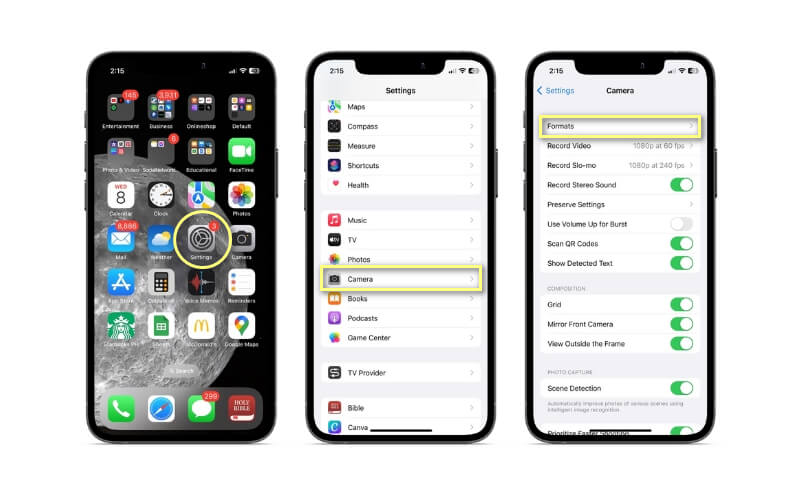
3 단계. 탭 가장 호환 가능 그것을 선택합니다. 선택하면 iPhone 카메라로 촬영한 새로운 사진이나 비디오가 HEIC 대신 JPEG 형식으로 저장됩니다.
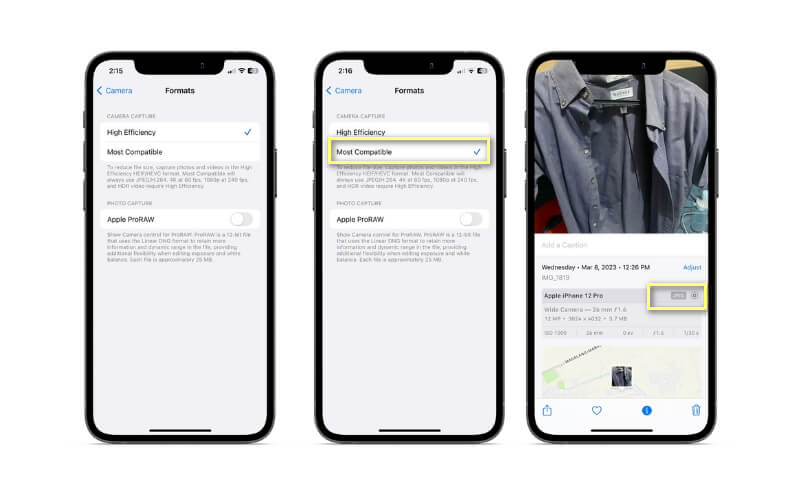
부품 3. iPhone HEIC 사진을 다른 형식으로 변경하는 방법
iPhone에 이미 HEIC 형식의 사진과 비디오가 있는 경우 타사 앱이나 소프트웨어를 사용하거나 컴퓨터로 전송한 후 변환하여 JPEG로 변환할 수 있습니다. HEIC 사진을 보다 광범위하게 지원되는 형식으로 변환하는 빠르고 쉬운 방법을 찾고 있다면 Vidmore Free HEIC Converter Online이 완벽한 도구입니다. HEIC 파일은 Apple 장치가 없는 경우 작업하기 까다로울 수 있지만 이 무료 온라인 변환기를 사용하면 파일을 JPEG 형식으로 빠르고 쉽게 변환할 수 있습니다.
HEIC 파일을 변환기에 업로드하고 원하는 출력 형식을 선택한 다음 Vidmore 무료 HEIC 변환기 온라인 나머지는 하세요. 기기나 소프트웨어에 관계없이 누구와도 사진을 공유할 수 있는 편리하고 번거로움 없는 솔루션입니다. iPhone에서 HEIC를 끄는 방법에 대한 단계별 가이드는 아래를 참조하십시오.
1 단계. Vidmore 무료 HEIC 변환기 온라인을 받으려면 웹 브라우저를 실행하기만 하면 됩니다.
2 단계. HEIC 파일을 변환하려면 해당 파일을 선택한 다음 HEIC 사진 추가 단추. 버튼을 클릭하거나 파일을 끌어다 놓아 컴퓨터에서 파일을 선택할 수 있습니다. 파일을 업로드하는 순간 변환이 즉시 시작되므로 안심하셔도 됩니다. 파일이 특히 큰 경우 변환 프로세스에 시간이 걸릴 수 있습니다.
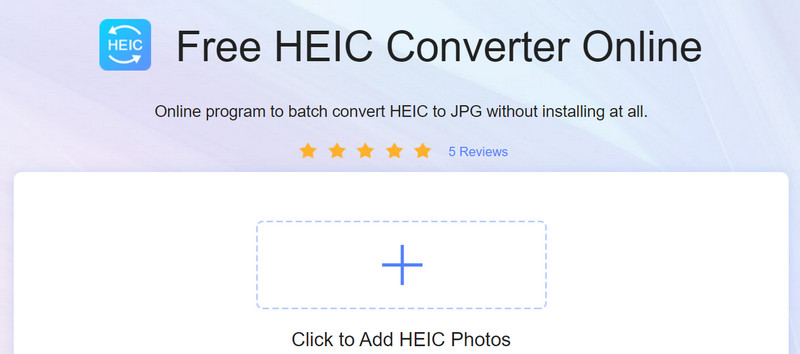
3 단계. 변환이 완료되면 다음을 클릭할 수 있습니다. 다운로드 새로 생성된 파일을 컴퓨터에 저장하는 옵션.
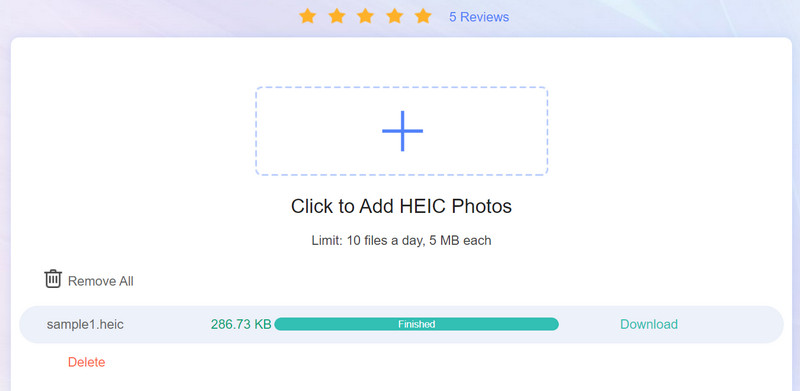
부품 4. iPhone에서 HEIC 끄기에 대한 FAQ
내 Windows 컴퓨터 또는 Android 장치에서 HEIC 파일을 볼 수 있습니까?
예, Windows 및 Android 장치에서 HEIC 파일을 볼 수 있지만 그렇게 하려면 호환되는 소프트웨어 또는 앱을 다운로드해야 할 수 있습니다. Windows에서 HEIC 파일을 지원하는 소프트웨어의 예로는 Microsoft Photos, Adobe Lightroom 및 ACDSee가 있습니다. Android 기기에서 HEIC 파일을 지원하는 일부 앱에는 Google 포토 및 Dropbox가 포함됩니다.
HEIC를 끄면 iPhone 사진의 품질에 영향을 미칩니까?
iPhone에서 HEIC를 꺼도 사진 품질에는 영향을 미치지 않습니다. 이 형식을 끄면 iPhone은 사진을 JPEG 또는 PNG와 같은 다른 형식으로 저장합니다. 그러나 원본 HEIC 파일보다 낮은 품질의 형식이나 낮은 해상도로 사진을 저장하도록 선택하면 사진의 품질에 영향을 미칠 수 있습니다.
HEIC를 끄면 iPhone이 자동으로 사진을 JPEG 형식으로 저장합니까?
iPhone에서 HEIC를 끄면 기기가 자동으로 사진을 JPEG 형식으로 저장합니다. JPEG는 널리 지원되는 이미지 형식으로 대부분의 장치 및 소프트웨어와 호환되므로 디지털 사진에 많이 사용됩니다.
결론
iPhone에서 HEIC를 끄면 사진이 더 다양한 장치 및 소프트웨어와 더 잘 호환되도록 할 수 있습니다. 위에 설명된 간단한 단계를 따르면 빠르고 쉽게 iPhone에서 HEIC 끄기 최상의 형식으로 사진을 저장하세요. 카메라 설정을 조정하여 언제든지 HEIC로 다시 전환하거나 다른 형식을 선택할 수 있습니다. 따라서 주저하지 말고 옵션을 탐색하고 필요에 가장 적합한 형식을 찾으십시오.


